วิธีการลบข้อมูลเมตาส่วนบุคคลออกจากไฟล์โดยใช้ Windows 7

โชคดีที่ Windows 7 มีอุปกรณ์ในตัวคุณสมบัติในการล้างข้อมูลเมตาบางอย่างจากไฟล์ ก่อนหน้านี้คุณลักษณะนี้มีอยู่ใน Microsoft Office เท่านั้นดังนั้นจึงเป็นเรื่องดีที่ได้เห็น Microsoft รวมไว้ในระบบปฏิบัติการหลักเช่นกัน! มาดูกันว่ามันทำงานอย่างไร!
วิธีล้างข้อมูลเมตาส่วนบุคคลจากไฟล์คอมพิวเตอร์และเอกสาร W / Windows 7
1. เลือก หนึ่ง หรือ หลายอย่าง ไฟล์จากนั้น คลิกขวา ไฟล์. จากเมนูบริบทที่ปรากฏขึ้น คลิก คุณสมบัติ.
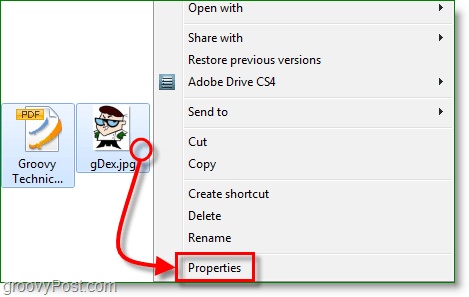
2. จากหน้าต่างคุณสมบัติ คลิก คน รายละเอียด แถบ ที่นี่คุณจะเห็นรายการข้อมูลทั้งหมดที่เก็บไว้ในไฟล์ บางครั้งมันจะกว้างขวางและบางครั้งก็อาจไม่เป็นเช่นนั้น คลิก ลบ คุณสมบัติและข้อมูลส่วนบุคคล
หมายเหตุ: ข้อมูลจะไม่แสดงอย่างถูกต้องที่นี่หากคุณกำลังดูคุณสมบัติสำหรับหลายไฟล์
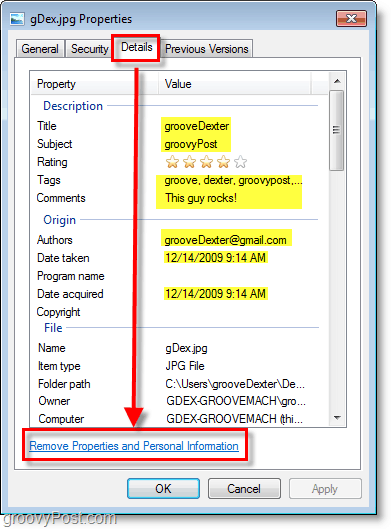
3. เลือก คน สร้างสำเนาโดยลบคุณสมบัติที่เป็นไปได้ทั้งหมด ตัวเลือกแล้ว คลิก ตกลง.
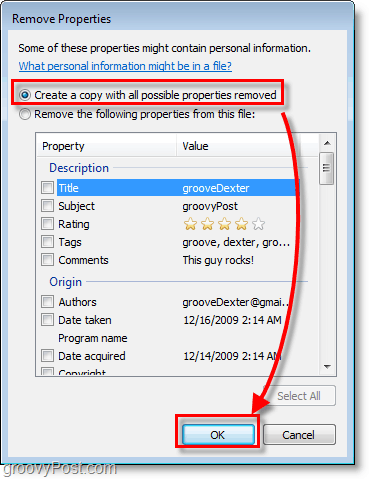
ตอนนี้คุณจะมีไฟล์ใหม่พร้อม“ - คัดลอก“ เพิ่มไว้ที่ท้ายชื่อ หากคุณตรวจสอบหน้ารายละเอียดคุณจะเห็นว่าข้อมูลส่วนบุคคลทั้งหมดหายไป! โปรดทราบว่านี่เป็นการล้างข้อมูลเมตาเท่านั้น หากคุณมีข้อมูลหรือรูปภาพที่ละเอียดอ่อนภายในไฟล์คุณจะต้องกำจัดสิ่งเหล่านั้นด้วย
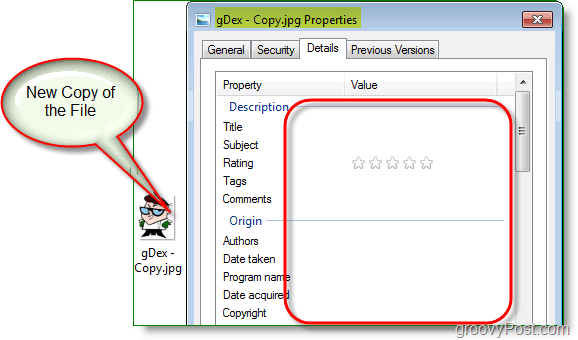
อ่า…สะอาดหมดจดแล้ว!


![Office 2010 - ลบ Meta ส่วนตัวและข้อมูลส่วนบุคคลที่ซ่อนอยู่ออกจากเอกสาร [วิธีการ]](/images/microsoft/office-2010-8211-remove-hidden-private-meta-and-personal-info-from-documents-how-to.png)







ทิ้งข้อความไว้